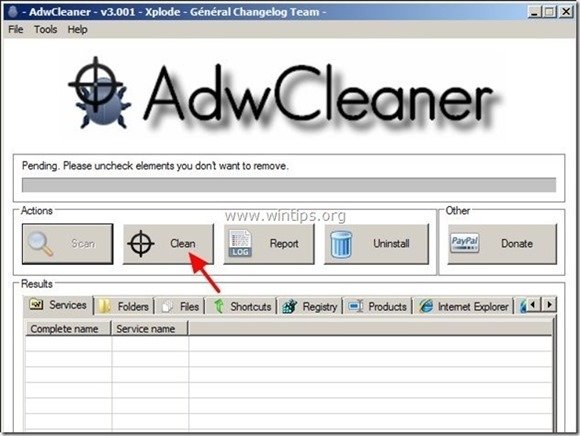Spis treści
" Pasek narzędzi Filmy ” jest aplikacją typu "browser hijacker", ponieważ po zainstalowaniu na komputerze użytkownika modyfikuje domyślne ustawienia przeglądarki internetowej na " ask.com " ustawienia wyszukiwania (. dts.search.ask.com/sr ) i zmienia stronę główną na " search.ask.com ". " Pasek narzędzi do pobierania wideo " to "Potencjalnie niechciany program (PUP)" działający zawsze w tle komputera i może zawierać i instalować złośliwe programy na komputerze, takie jak adware, paski narzędzi lub wirusy.
Na stronie " Pasek narzędziowy Filmy - Somoto ” jest rozdzielany przez "APN LLC - Bandoo Media" w celu zarabiania pieniędzy poprzez przekierowanie wyszukiwań internetowych do reklam od nieznanych wydawców lub poprzez wyświetlanie irytujących pop-aps wewnątrz przeglądarki internetowej.
“ Pasek narzędziowy Filmy " & " Video Download Toolbar" złośliwe aplikacje są również odpowiedzialne za instalację innych niechcianych i złośliwych programów i pasków narzędzi na komputerze, takich jak " Pasek narzędzi wyników wyszukiwania ", " BProtect ", " BitGuard", “ BbrowserDefender ", itd.
W " Pasek narzędzi do pobierania wideo " & " Pasek narzędziowy Filmy " złośliwe aplikacje są powszechnie dołączane do oprogramowania freeware, które są pobierane - i instalowane - ze znanych stron internetowych, takich jak " pobierz.pl (CNET)" , "Softonic.pl" , itp. Proszę uważać na opcje instalacji, gdy instalujesz darmowe oprogramowanie, aby przypadkowo nie zainstalować dodatkowego niechcianego oprogramowania lub pasków narzędziowych.
Aby odinstalować " Pasek narzędziowy Filmy ", " Pasek narzędzi do pobierania wideo " & usuń "ASK.COM" ustawienia wyszukiwania z komputera, wykonaj poniższe kroki:

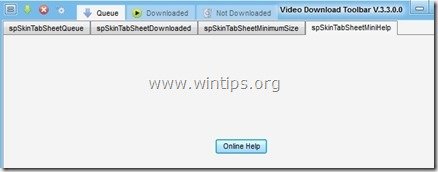 Jak usunąć “ Pasek narzędziowy Filmy " & " Pasek narzędzi do pobierania wideo ” z komputera:
Jak usunąć “ Pasek narzędziowy Filmy " & " Pasek narzędzi do pobierania wideo ” z komputera:
Krok 1: Zakończ i usuń złośliwe procesy bieżące: Rogue Killer.
Krok 2: Odinstaluj wszystkie niechciane aplikacje z Panelu sterowania.
Krok 3: Usuń Adware & Unwanted Browser Toolbars: AdwCleaner.
Krok 4: Wyczyść ustawienia "Movies Toolbar" ze swojej przeglądarki internetowej.
Krok 5: Usuń złośliwe programy i wpisy w rejestrze: MalwareBytes Antimalware.
Krok 6: Usuń Tymczasowe pliki internetowe i Nieważne wpisy rejestru.
Krok 1. Zatrzymaj i wyczyść złośliwe uruchomione procesy.
1. pobierz. oraz uratować "RogueKiller" narzędzie na swoim komputerze'* (np. Pulpit).
Uwaga*: Pobierz wersja x86 lub X64 w zależności od wersji systemu operacyjnego. Aby znaleźć wersję systemu operacyjnego, " Prawy Klik " na ikonie komputera, wybierz " Właściwości " i spojrzeć na " Typ systemu " sekcja.

2) Podwójne kliknięcie do biegu RogueKiller.
3. niech the skanowanie wstępne zakończone a następnie naciśnij na " Skanuj ", aby wykonać pełne skanowanie.
{ Info: Złośliwe uruchomione procesy (programy) zostały zatrzymane: VideoDownloadToolbar.exe
- C:\NNiezbędne są żadne inne narzędzia, jak np.}
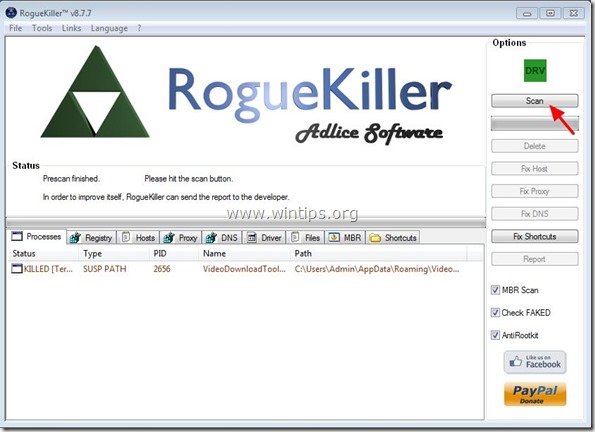
3. Po zakończeniu pełnego skanowania przejdź do wszystkich kart, aby wybrać i "Usuń" wszystkie znalezione złośliwe elementy.
{ Info: Złośliwe wpisy w rejestrze znalezione podczas skanowania Rogue Killer:
- HKLMSoftware NTWindows NTWersja bieżąca Opcje wykonania plikubitguard.exe HKLMSoftware NTWersja bieżąca Opcje wykonania plikuprotect.exe HKLMSoftware NTWersja bieżąca Opcje wykonania pliku browserdefender.exe HKLMSoftware NTWersja bieżąca Opcje wykonania pliku browserdefender.exe HKLMSoftware NTWersja bieżąca Opcje wykonania pliku browserprotect.exe }
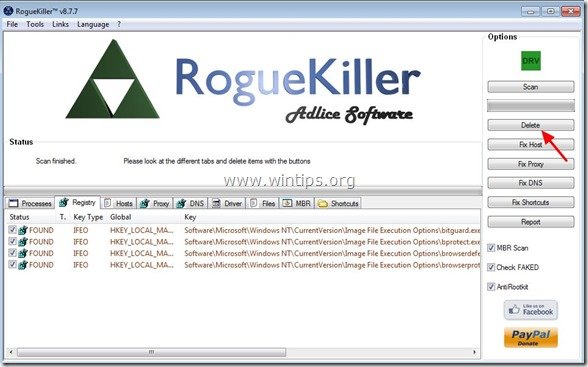
4. Zamknij Rogue Killer i przejść do następnego kroku.
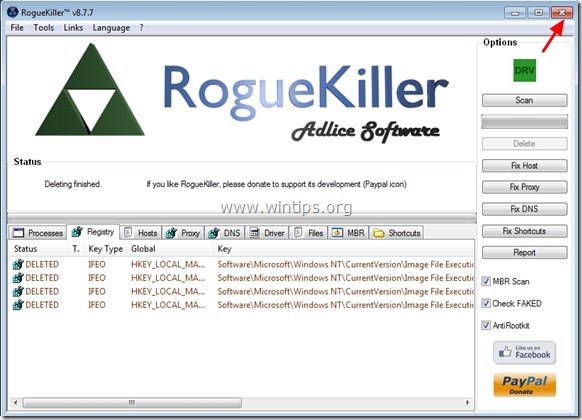
Krok 2. Odinstaluj niechciane oprogramowanie z komputera.
1. Aby to zrobić, należy udać się do:
- Windows 8/7/Vista: Start > Panel sterowania . Windows XP: Start > Ustawienia > Panel sterowania
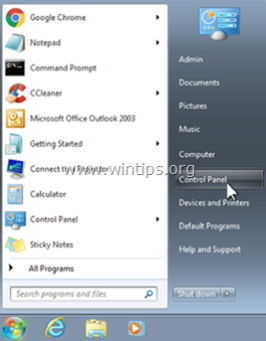
2. Kliknij dwukrotnie, aby otworzyć
- Dodaj lub usuń programy jeśli masz Windows XP Programy i funkcje jeśli masz system Windows 8, 7 lub Vista.
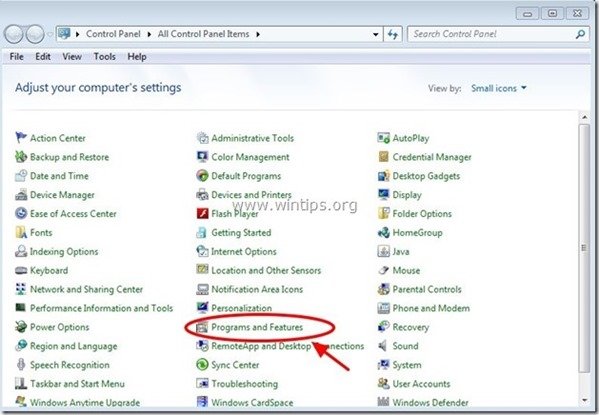
3. Na liście programów znajdź i Usuń (Uninstall) tych zastosowań :
- Pasek narzędziowy Filmy ( APN LLC ) Pasek narzędzi do pobierania wideo ( Sakysoft s.r.l. uninominale ) WinPcap (CACE Technologies) Każda aplikacja, która należy do “ Ask.com ” Wydawca. Każda inna nieznana aplikacja.
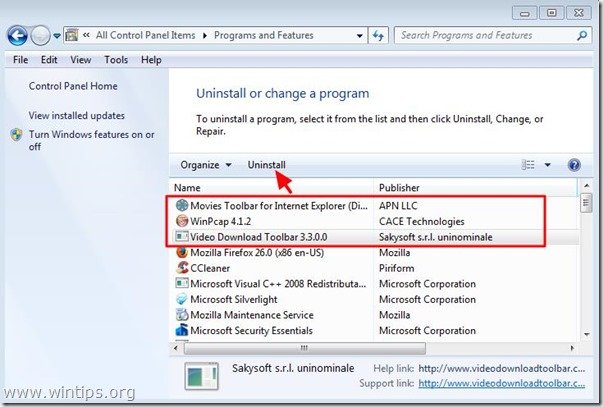
Krok 3: Wyczyść Adware & Unwanted Browser Toolbars.
1) Pobierz i zapisz narzędzie "AdwCleaner" na pulpicie.
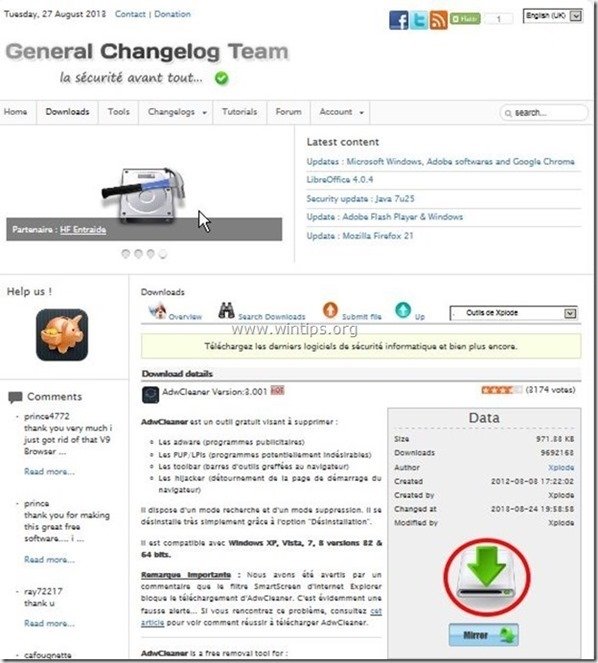
2. zamknij wszystkie otwarte programy oraz Podwójne kliknięcie otworzyć "AdwCleaner" z pulpitu.
3. Prasa " Skanuj ”.
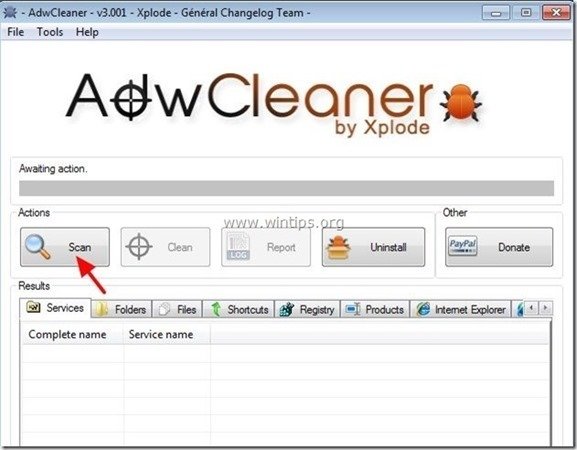
4. Po zakończeniu skanowania naciśnij "Czyste ", aby usunąć wszystkie niechciane złośliwe wpisy.
4. Prasa " OK " w " AdwCleaner - Informacje" i nacisnąć " OK " ponownie aby ponownie uruchomić komputer .
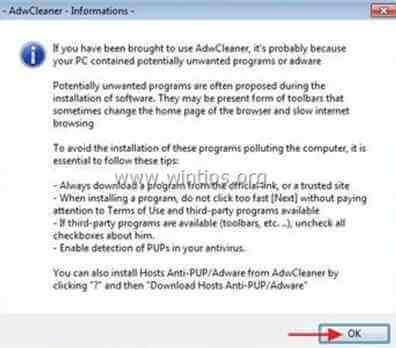
5. Po ponownym uruchomieniu komputera, zamknąć " Informacje "AdwCleaner (readme) i przejdź do następnego kroku.
Krok 4. Upewnij się, że " Movies Toolbar" i "Ask.com" strona główna i ustawienia wyszukiwania są usunięte z Twojej przeglądarki internetowej.
Internet Explorer, Google Chrome, Mozilla Firefox
Internet Explorer
Jak usunąć " Movies Toolbar" z Internet Explorera.
1. Z menu głównego Internet Explorera kliknij: " Narzędzia "  i wybrać " Opcje internetowe ".
i wybrać " Opcje internetowe ".
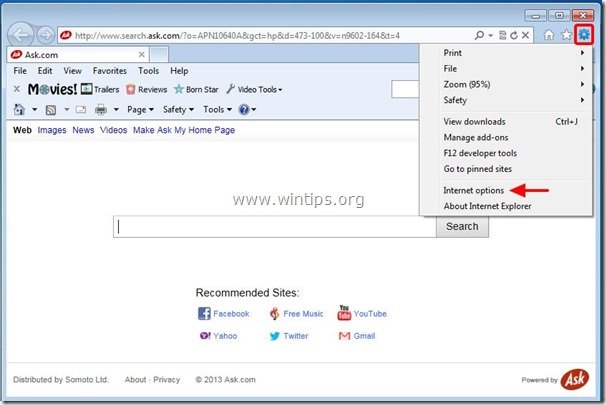
2. Na " Ogólne " zakładka, usuń niechciana strona główna " home.tb.ask.com " z " Strona główna " box & typ preferowana strona główna (np. www.google.com)
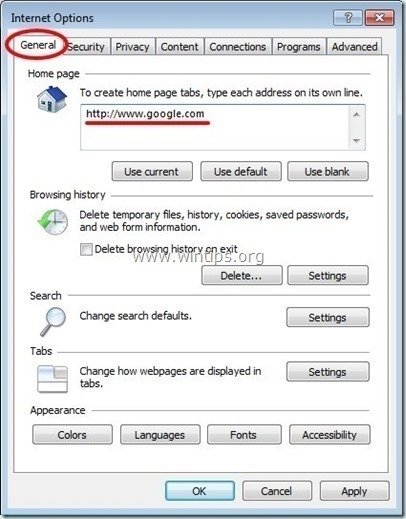
3. Na " Szukaj " sekcji, naciśnij " Ustawienia " w Szukaj sekcja *.
Uwaga*: Jeśli chcesz zmodyfikować ustawienia wyszukiwania w Internet Explorerze będąc w głównym oknie Internet Explorera, po prostu naciśnij " Narzędzie " ikona  (w prawym górnym rogu) i wybierz " Zarządzaj dodatkami " .
(w prawym górnym rogu) i wybierz " Zarządzaj dodatkami " .
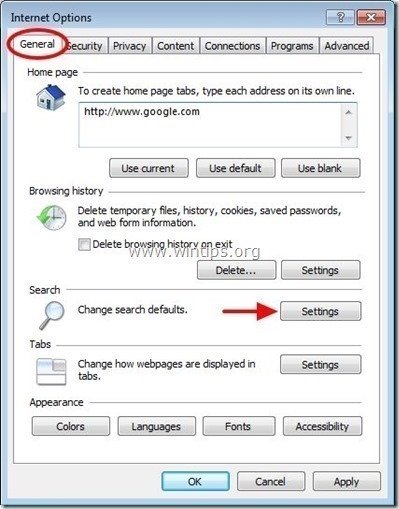
4. Na " Wyszukiwacze " opcje, wybierz i " Ustaw jako domyślne " dostawca wyszukiwania inny niż " Ask Web Search " dostawca.
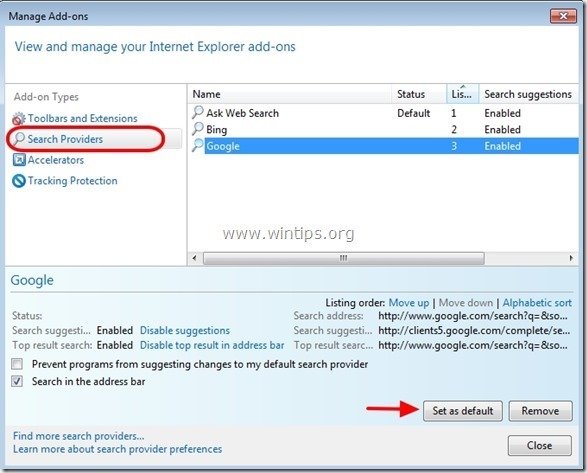
5. Następnie należy wybrać " Ask Web Search" dostawca i kliknąć Usuń .
6) Wybierz "Paski narzędzi i rozszerzenia" w lewym panelu, a następnie wybierz i Wyłączenie wszystkie paski narzędzi i rozszerzenia z " APN LLC ” wydawca.
- Movies Toolbar (DIst. bt Somoto Ltd.) - Wydawca: APN LLC Movies Toolbar (DIst. bt Somoto Ltd.) - Wydawca: APN LLC
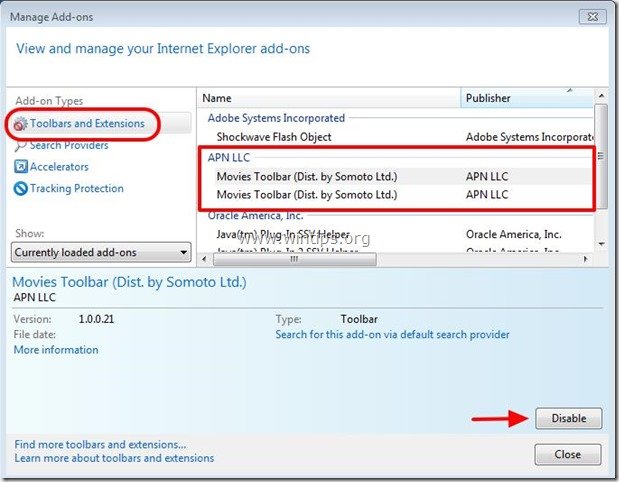
Zamknij wszystkie okna programu Internet Explorer. oraz zrestartować przeglądarka .
8. Przystąpić do Krok 5 .
Google Chrome
Jak usunąć " Movies Toolbar" z Google Chrome.
1. Otwórz Google Chrome i przejdź do menu chrome  i wybrać " Ustawienia ".
i wybrać " Ustawienia ".
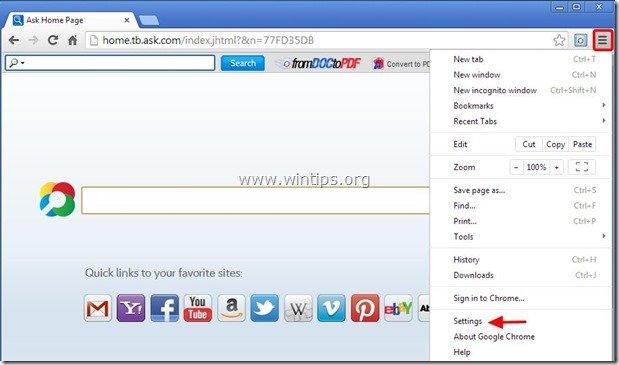
2. Znajdź " Przy uruchamianiu " i wybrać " Ustawianie stron ".
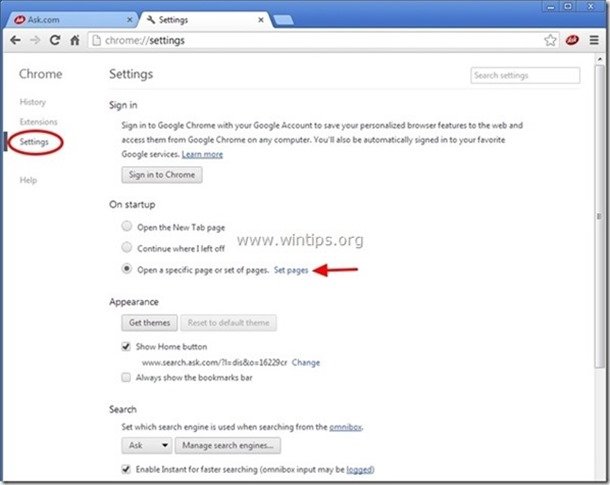
3. usuń the " home.tb.ask.com " ze stron startowych, naciskając przycisk " X " symbol po prawej stronie.
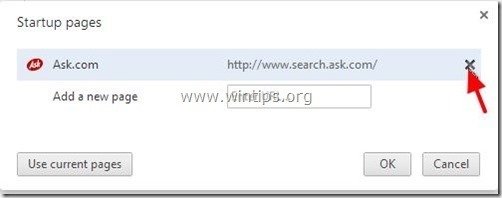
4. ustaw preferowaną stronę startową (np. http://www.google.com) i naciśnij " OK ".
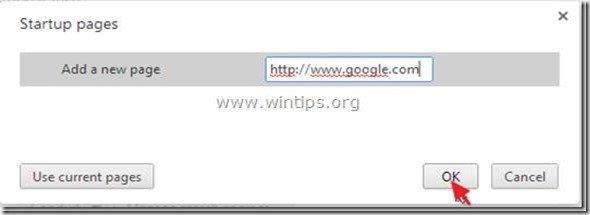
5. Pod " Wygląd " sekcja, zaznacz, aby włączyć " Pokaż przycisk Home " i wybrać opcję " Zmiana ”.
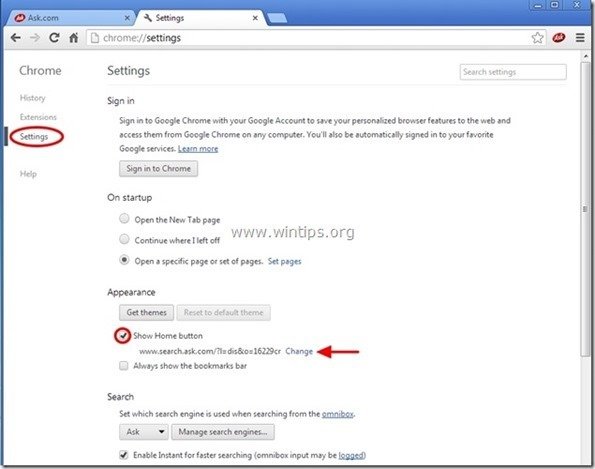
6. usuń the " search.ask.com " wpis od " Otwórz tę stronę " box.
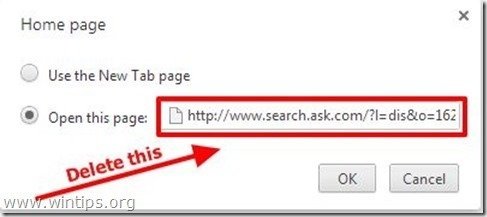
7. typ (jeśli lubisz) twoja preferowana strona internetowa aby otworzyć się po naciśnięciu przycisku " Strona główna " (np. www.google.com) lub pozostawić to pole puste i nacisnąć " OK ”.
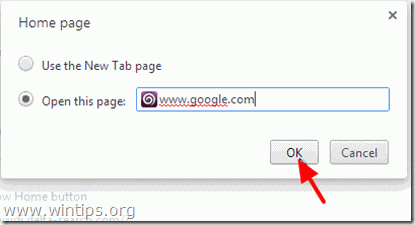
5. Przejdź do " Szukaj " i wybrać " Zarządzaj wyszukiwarkami ".
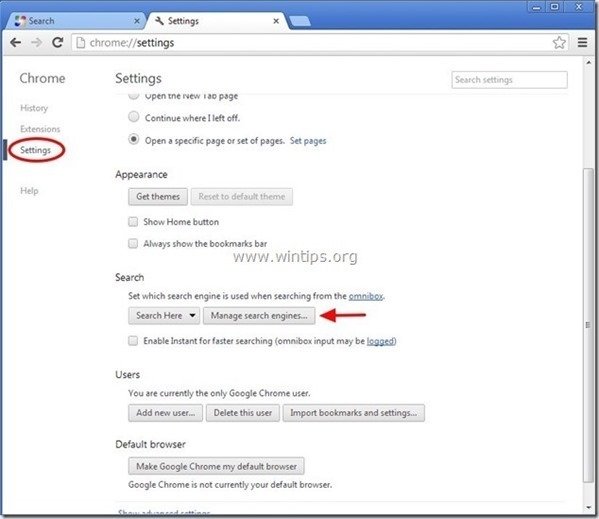
Wybierz preferowaną domyślną wyszukiwarkę (np. wyszukiwanie w Google) i naciśnij " Ustawienie domyślne ".
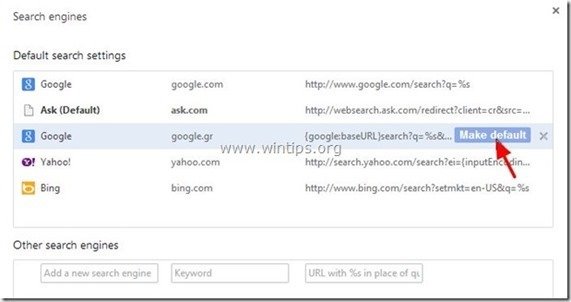
7. Następnie należy wybrać Ask.com wyszukiwarka " search.tb.ask.com" oraz usunąć go naciskając przycisk " X " symbol po prawej stronie.
Wybierz " Gotowe " do zamknięcia " Wyszukiwarki " okno.
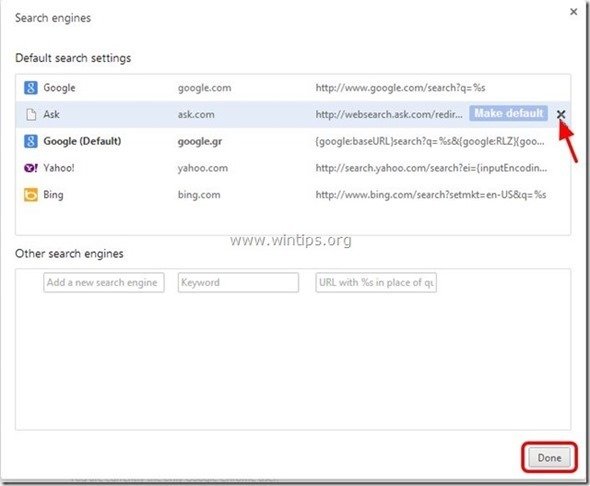
8. Wybierz " Przedłużenia " po lewej stronie.
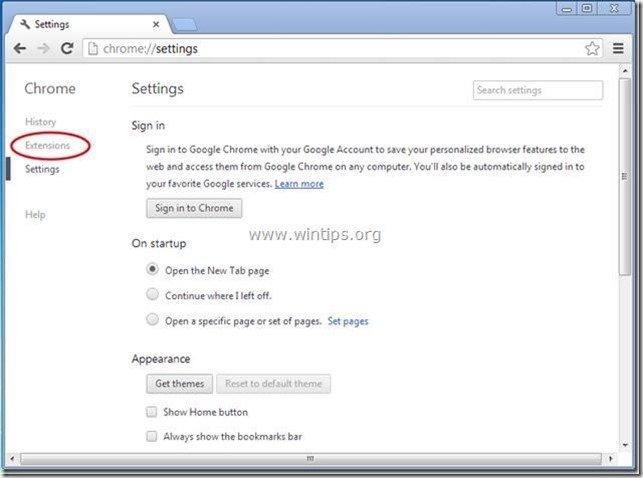
9. W " Przedłużenia " opcje, usunąć the " Pasek narzędziowy Filmy " niechciane rozszerzenie, klikając recykling ikona po prawej stronie.
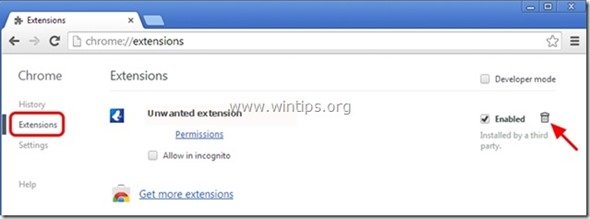
10. Zamknij wszystkie okna Google Chrome i p ostępuj do Krok 5 .
Mozilla Firefox
Jak usunąć " Movies Toolbar" z Mozilla Firefox.
1. Kliknij na " Firefox" przycisk menu w lewym górnym rogu okna Firefoxa i przejdź do " Opcje ”.
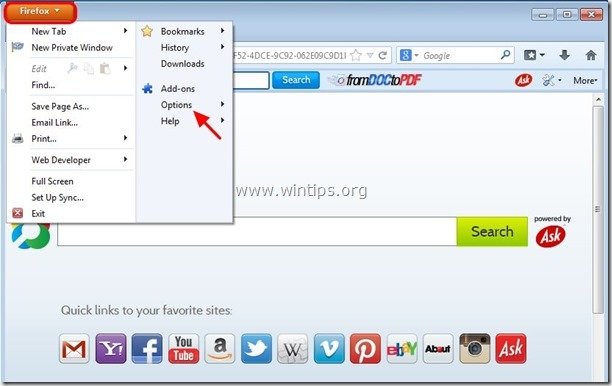
2. W " Ogólne " zakładka, usuń niechciana strona główna: " http://home.tb.ask.com " strona z " Strona główna " i wpisz swoją preferowaną stronę główną (np. http://www.google.com).
Prasa " OK " po zakończeniu.
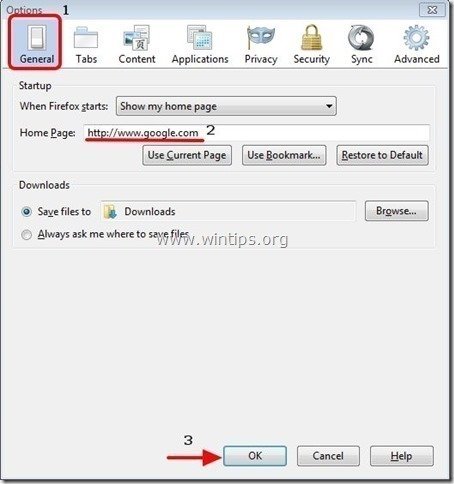
3. Z menu Firefoxa przejdź do " Narzędzia " > " Zarządzaj dodatkami ”.
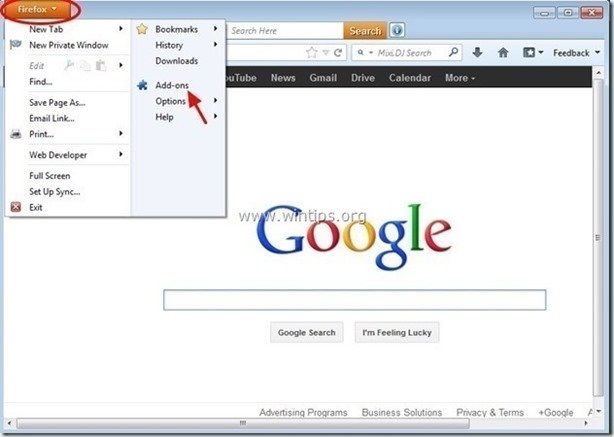
4. Wybierz "Rozszerzenia" po lewej stronie, a następnie usunąć niechciane " Pasek narzędziowy Filmy ” rozszerzenie poprzez naciśnięcie przycisku " Usuń " przycisk.
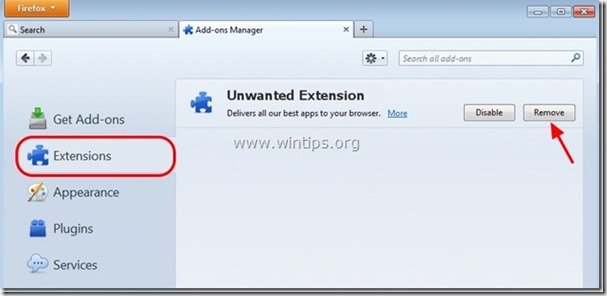
5. zamknij wszystkie programy Firefox windows i ponownie uruchomić Firefoksa.
6. Przejdź do następny krok .
Krok 5. Czyszczenie Twój komputer nie pozostanie złośliwe zagrożenia.
Pobierz oraz zainstalować jeden z najbardziej niezawodnych DARMOWYCH programów anty-malware dzisiaj, aby oczyścić komputer z pozostałych złośliwych zagrożeń. Jeśli chcesz pozostać stale chroniony przed zagrożeniami malware, istniejącymi i przyszłymi, zalecamy zainstalowanie Malwarebytes Anti-Malware PRO:
Ochrona MalwarebytesTM
Usuwa programy typu Spyware, Adware i Malware.
Rozpocznij darmowe pobieranie teraz!
1. Biegnij " Malwarebytes Anti-Malware" i pozwolić programowi na aktualizację do najnowszej wersji i złośliwą bazę danych w razie potrzeby.
2. Gdy na ekranie pojawi się główne okno "Malwarebytes Anti-Malware", wybierz opcję " Wykonaj szybkie skanowanie ", a następnie naciśnij " Skanuj " przycisk i pozwól programowi przeskanować system w poszukiwaniu zagrożeń.
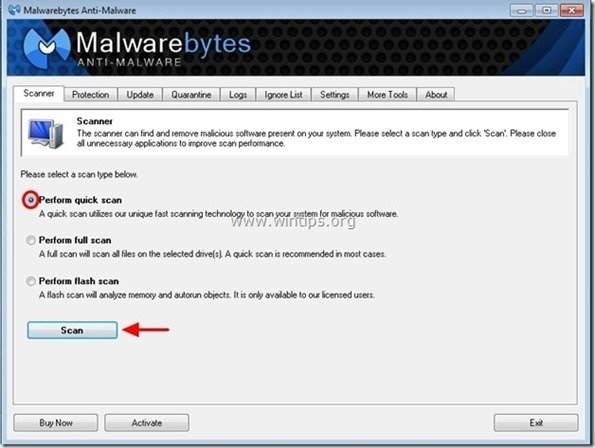
3. Po zakończeniu skanowania naciśnij "OK" aby zamknąć komunikat informacyjny, a następnie naciśnij the "Pokaż wyniki" przycisk, aby zobacz oraz usunąć znalezione złośliwe zagrożenia.
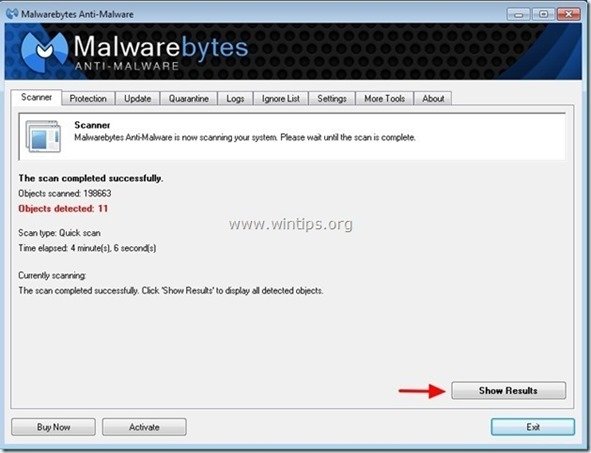 .
.
4. w oknie "Pokaż wyniki" sprawdzać -. używając lewego przycisku myszy-. wszystkie zainfekowane obiekty a następnie wybrać " Usuń wybrane " opcja i pozwól programowi usunąć wybrane zagrożenia.
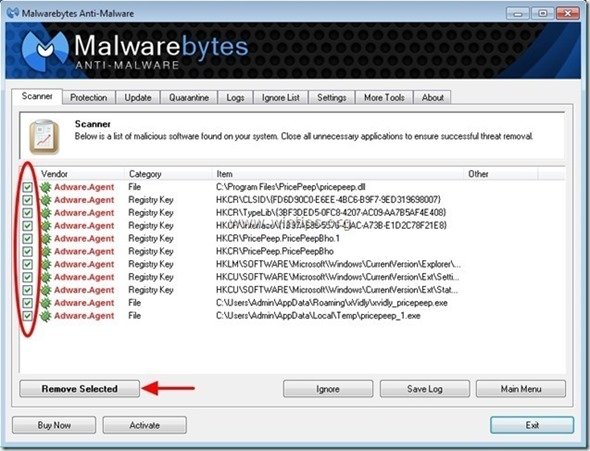
5. Po zakończeniu procesu usuwania zainfekowanych obiektów , "Uruchom ponownie system, aby prawidłowo usunąć wszystkie aktywne zagrożenia"
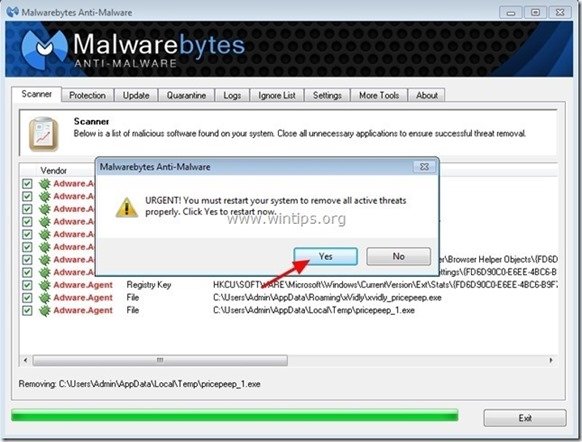
6. Kontynuuj do następny krok.
Krok 6. Wyczyść niechciane pliki i wpisy.
Wykorzystanie " CCleaner " i przejdź do czysty Twój system z tymczasowych pliki internetowe oraz invalid registry entries.*
* Jeśli nie wiesz jak zainstalować i używać "CCleaner", przeczytaj niniejszą instrukcję .

Andy'ego Davisa
Blog administratora systemu o systemie Windows